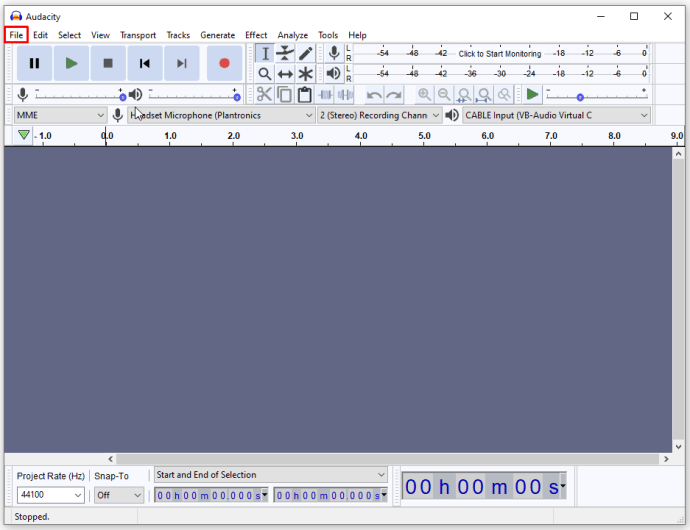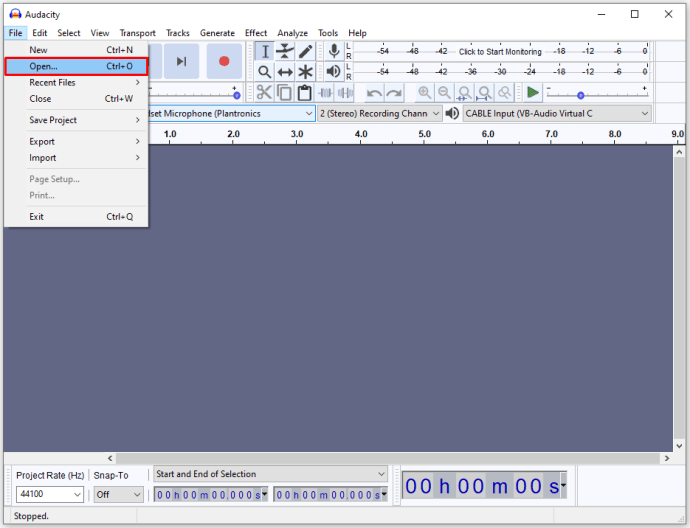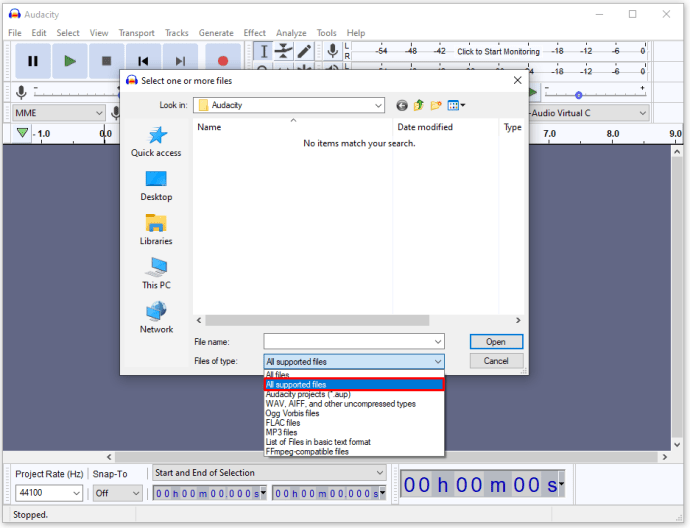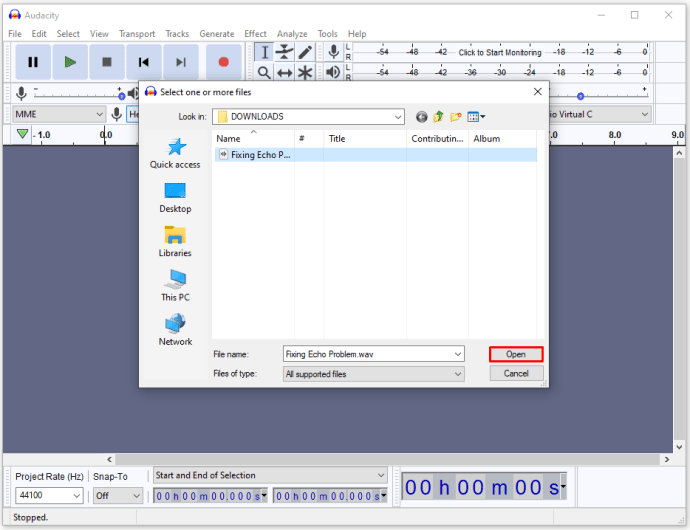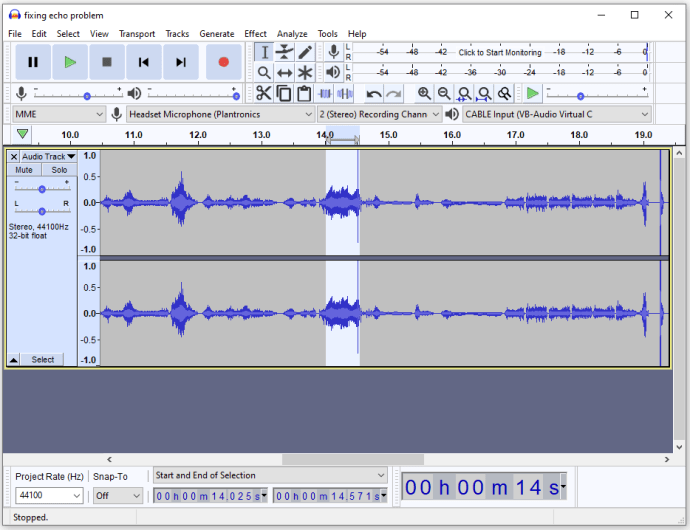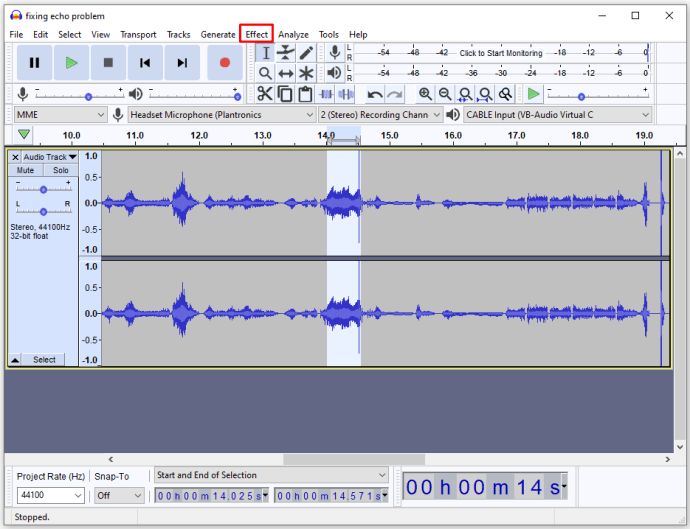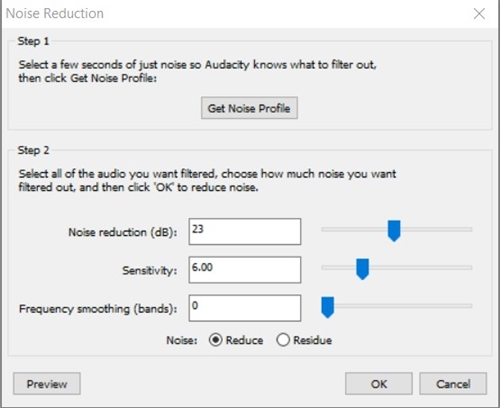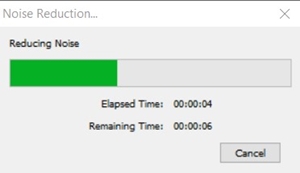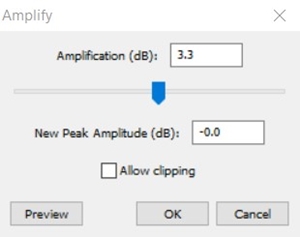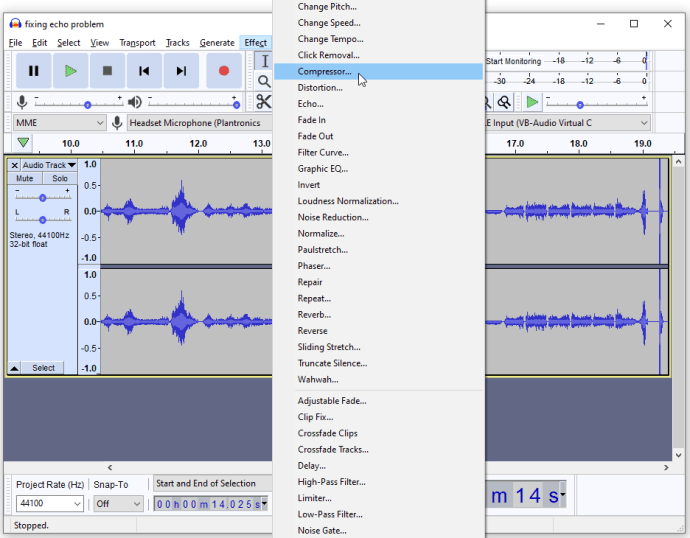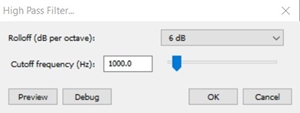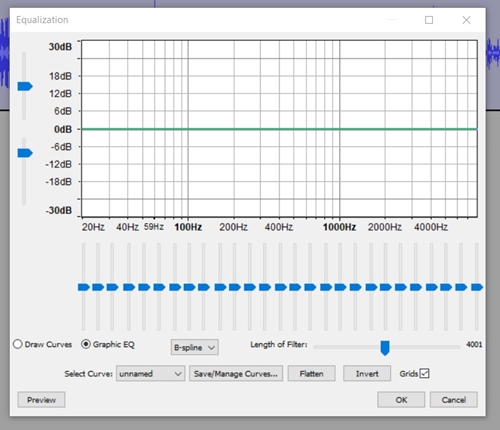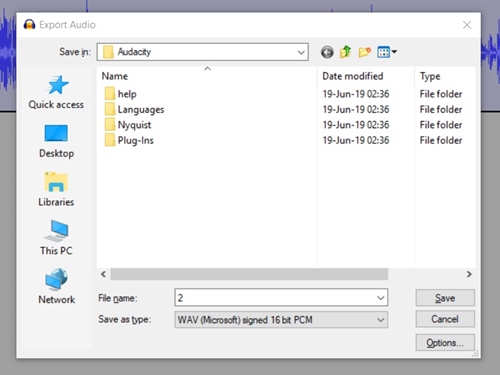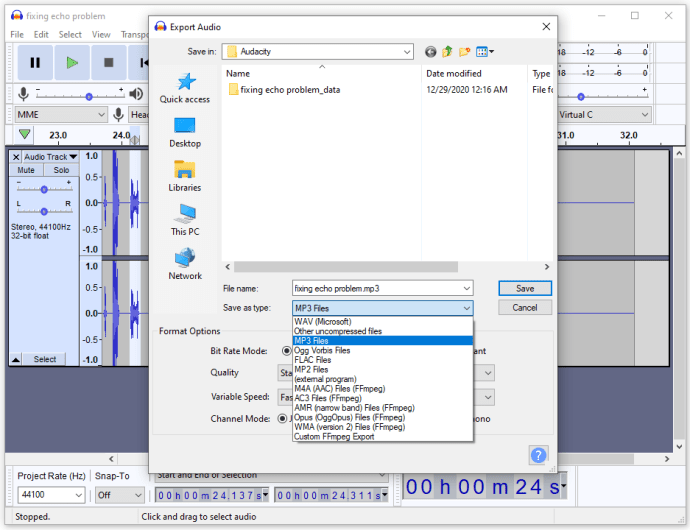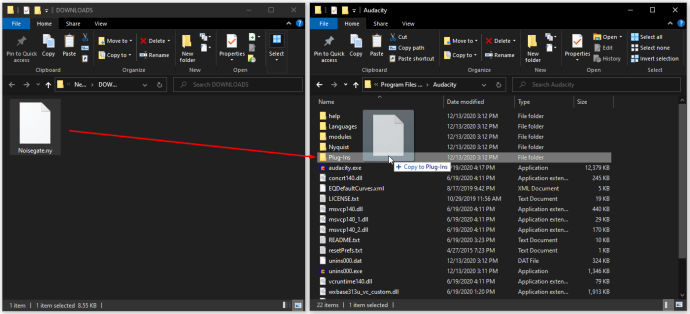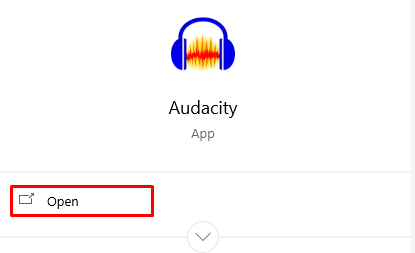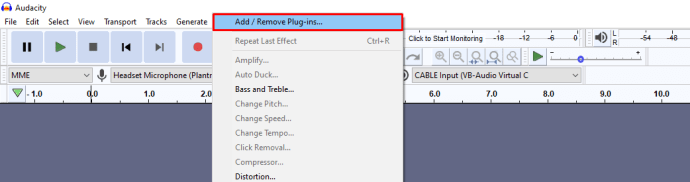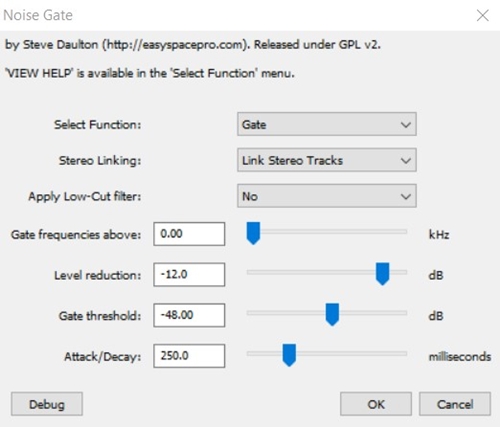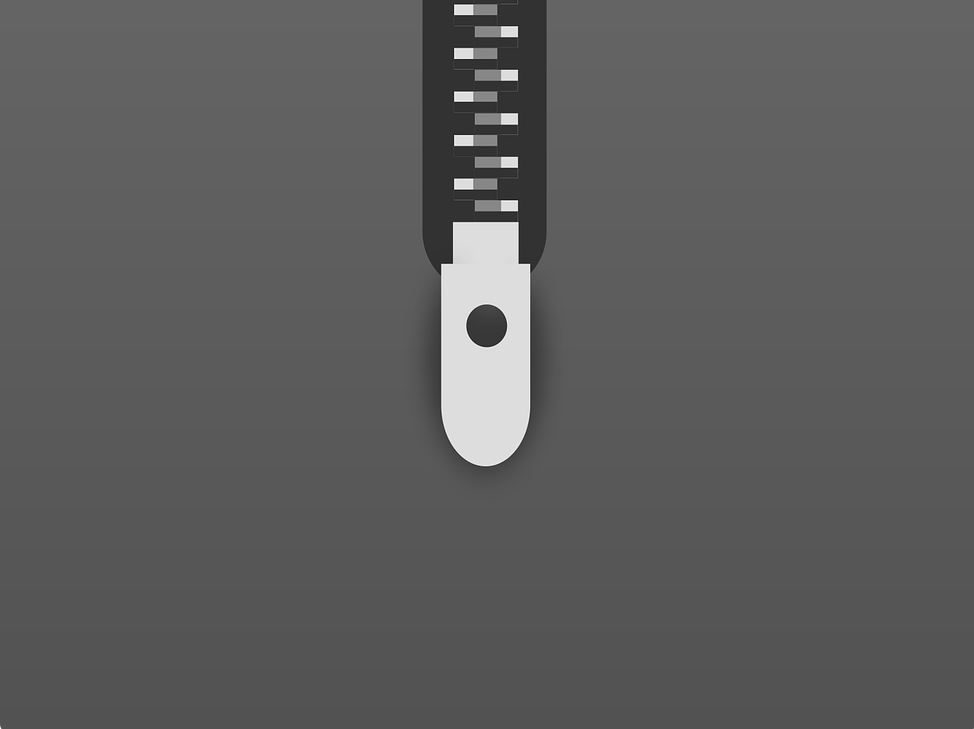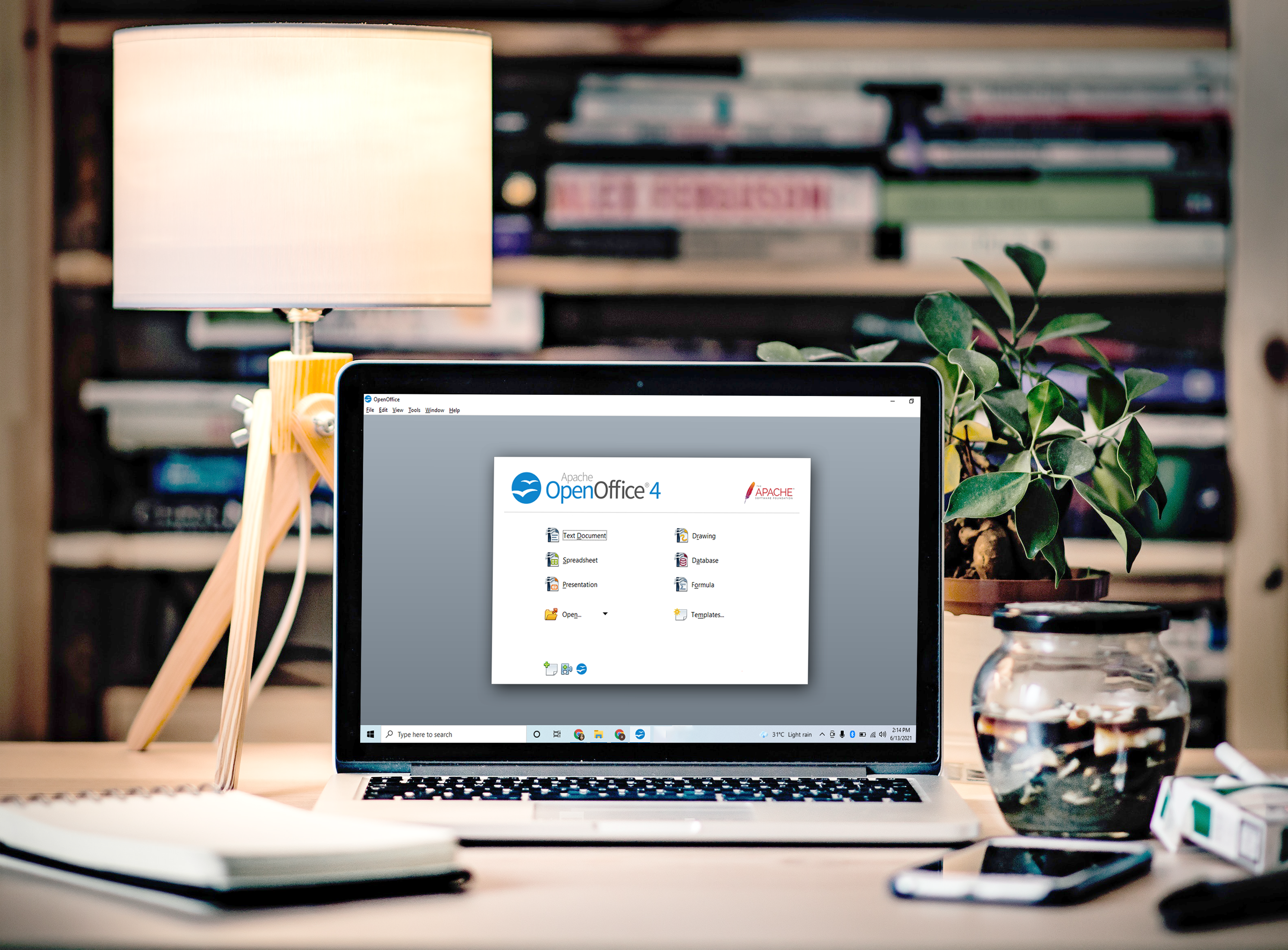Audacityでエコーを削除する方法
場合によっては、セットアッププロセスを少し間違えるだけで、録音が完全に妨害され、過剰な量のエコーとリバーブで埋められることがあります。オーディオファイルの編集に役立つ無料の小さなプログラムであるAudacityに参加してください。これは、WindowsとMacの両方で利用できます。

完全に削除することは不可能ですが、Audacityを使用して、オーディオ録音に見られるエコーを減らすことができます。プラグインを使用する場合と使用しない場合の両方でこれを行う方法を紹介します。
Audacityでエコーをどのように削除しますか?
先に進む前に、Audacityがダウンロードされてコンピューターにインストールされていることを確認してください。そうでない場合は、いつでも公式Webサイトからダウンロードできます。
また、このプロセスは非常に複雑であり、録音がどのように機能するかについての高度な理解が必要であることに注意してください。それ以外の場合は、満足のいく結果が得られるまで、すべての機能を実行して実験する必要があります。
それを念頭に置いて、プラグインの有無にかかわらず、Audacityでエコーを削除する方法を見てみましょう。
プラグインなしでエコーを減らす
Audacityをダウンロードして起動したら、次の手順に従います。
- クリック ファイル 画面の上部にあります。
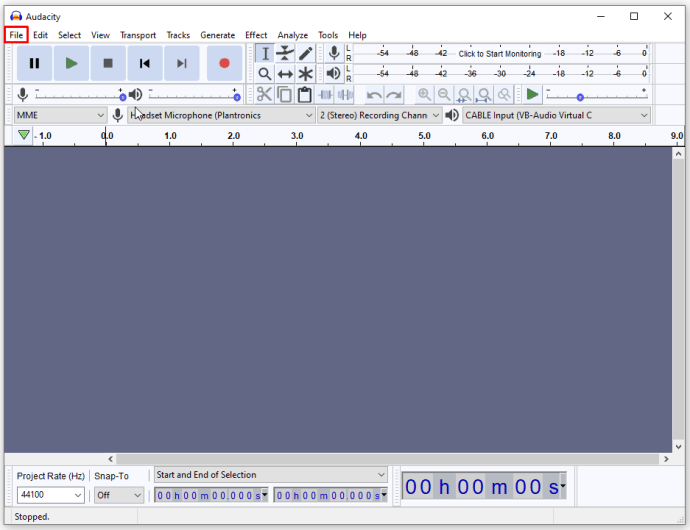
- 選択する 開ける.
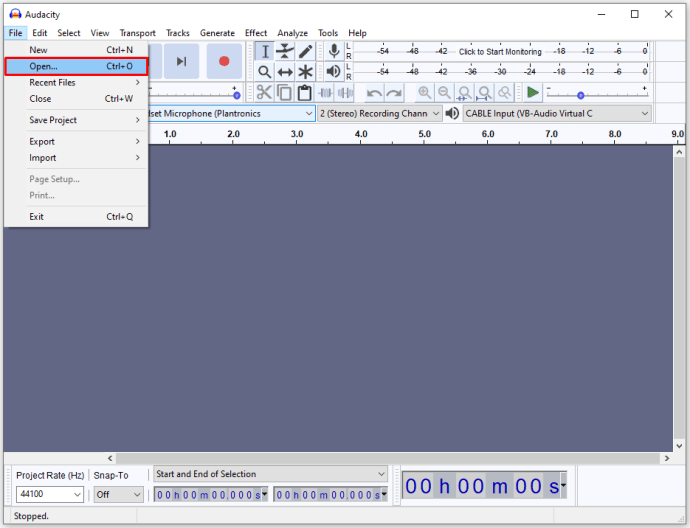
- ウィンドウが表示されます。ウィンドウの下部で、変更します タイプのファイル に サポートされているすべてのタイプ.
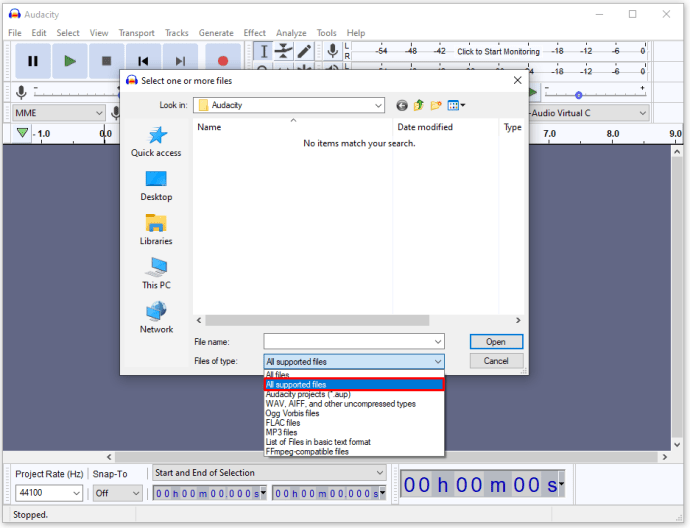
- 編集するファイルをクリックしてから、 開ける.
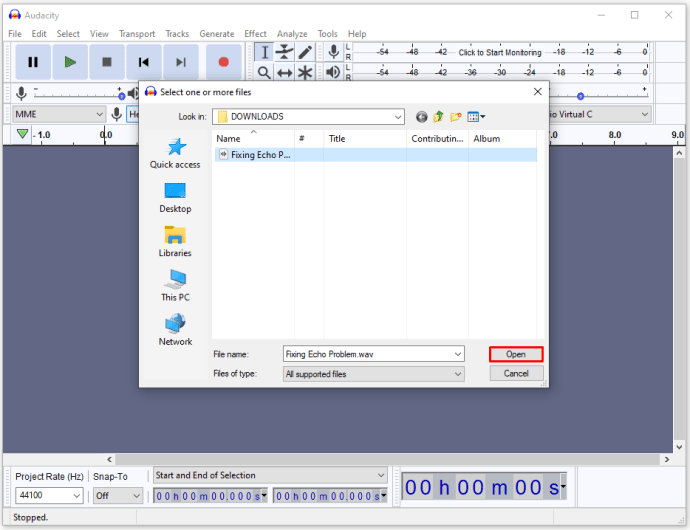
- 編集するオーディオファイルのセグメントを選択します。これを行うには、セグメントの一方の端をクリックし、もう一方の端に到達するまでマウスをドラッグします。ファイル全体を編集する場合は、を押します Ctrl + A Windowsまたは コマンド+ A Macの場合。
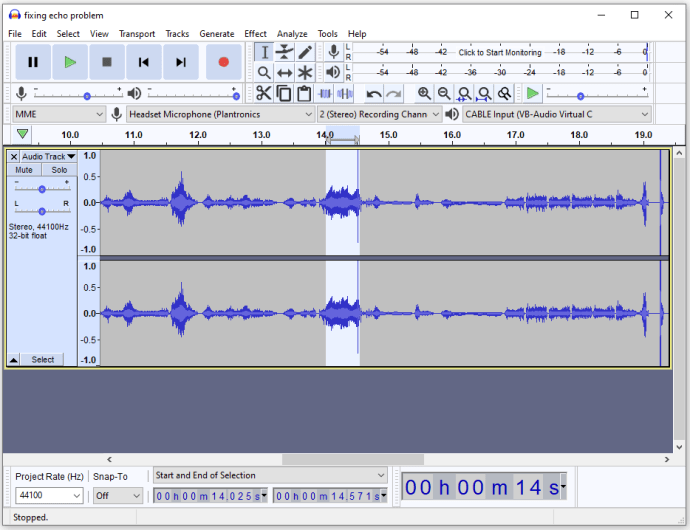
- を開きます 効果 画面上部のメニュー。
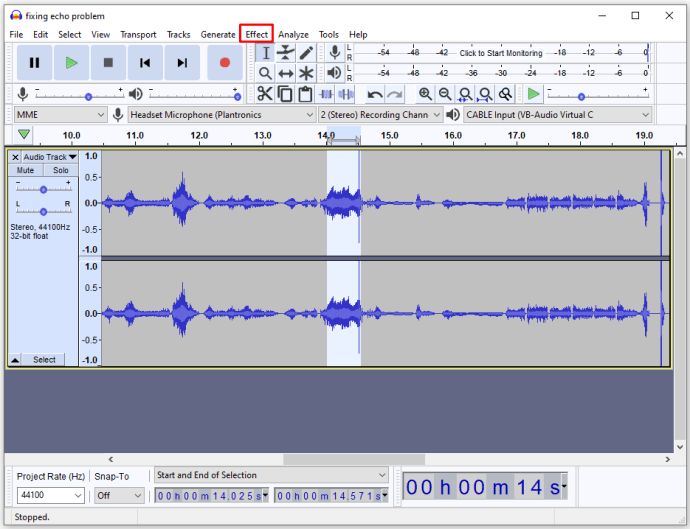
- 選択する ノイズ減少.
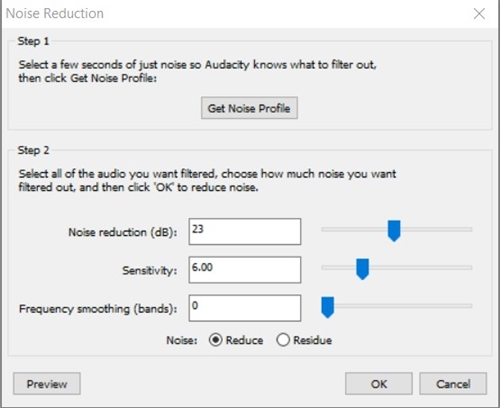
- を増やす ノイズ減少 スライダーはオーディオ品質を大幅に改善するはずです。
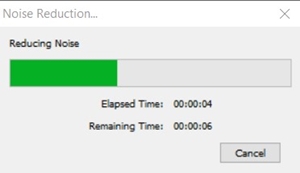
- ノイズリダクションを上げると音量が下がる場合は、エフェクトメニューに移動して選択します 増幅する 音量を上げます。
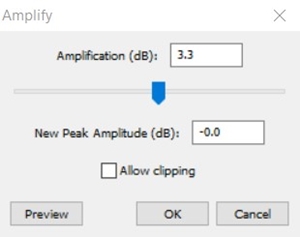
- を見つける コンプレッサー エフェクトメニューで。主に行うべきことは比率を変更することですが、必要に応じてノイズフロアとしきい値を変更することもできます。
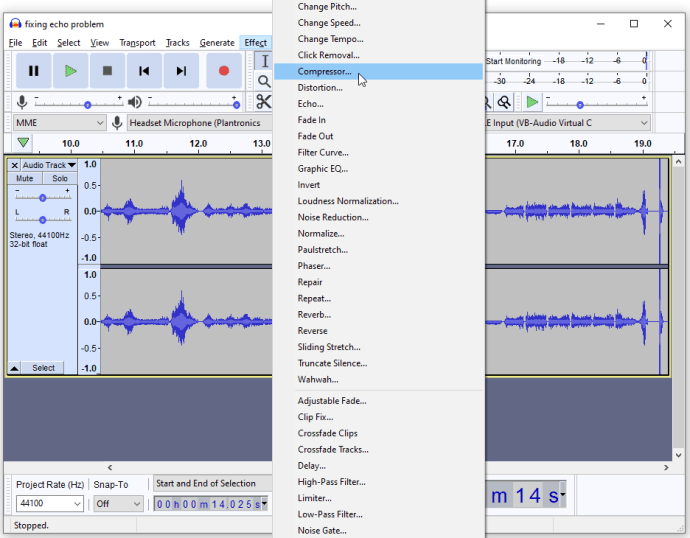
- ファイル内の現在のサウンドピッチによっては、 ローパス または ハイパスフィルタ。これらは、エフェクトメニューの下半分にあります。ローパスフィルターは、オーディオの高さが高すぎる場合に役立ちます。ハイパスフィルターは、オーディオの音が低すぎたり、こもりすぎたりする場合に役立ちます。ロールオフだけを変更することに固執します。
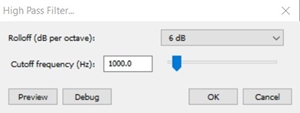
- を見つける 平準化 効果と切り替え 曲線を描く に グラフィックEQ。後者はスライダーを制御でき、そのように値を設定できるため、後者の方が使いやすいと思うかもしれませんが、前者は自分でイコライザーを描画する必要があります。低音を修正する必要がある場合は、左側のスライダーに注目してください。中央のバーは中間トーンに影響を与えますが、右側のバーはより高いトーンに影響を与えるように変更する必要があります。
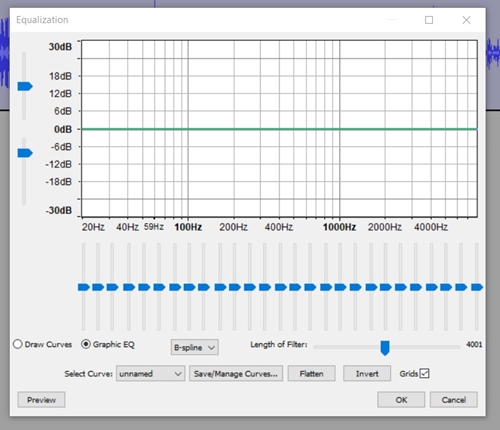
- をクリックして続行します ファイル 画面上部のメニューと オーディオのエクスポート.
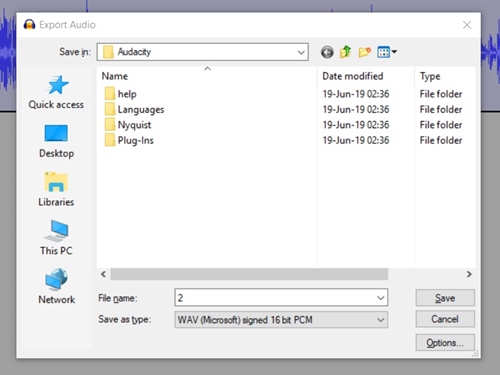
- でファイルタイプを選択します タイプとして保存 メニュー。最もよく知られているのはmp3(圧縮)とwav(ロスレス)です。古いファイルを誤って上書きしないように注意してください。
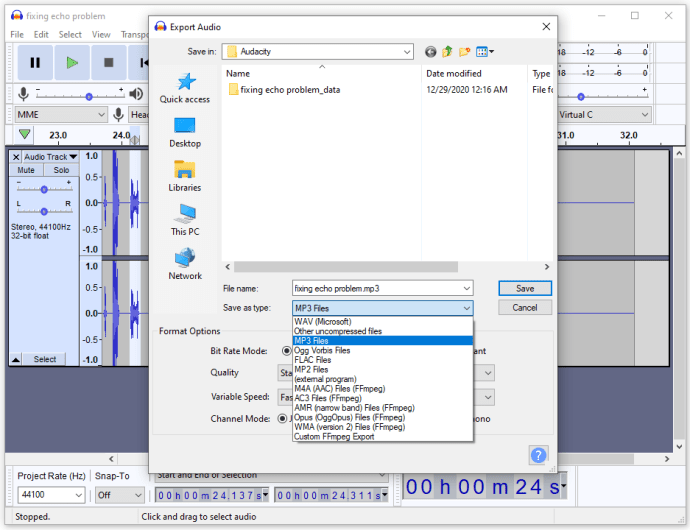
- に移動 ファイル 選択します プロジェクトに名前を付けて保存 プロジェクトファイルを保存します。

プラグインでエコーを減らす
Audacity用の無料のプラグインはたくさんありますが、この特定の問題には、音質を改善し、エコーを減らすのに役立つノイズゲートが必要です。
インストール方法は次のとおりです。
- このリンクからプラグインを直接ダウンロードします。
- ダウンロードしたファイル(.nyファイル拡張子)をPlug-Insフォルダーに置きます。これを行う間、Audacityが閉じていることを確認してください。
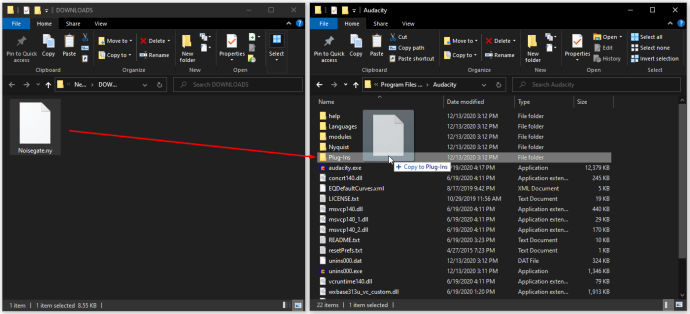
- Audacityを開きます。
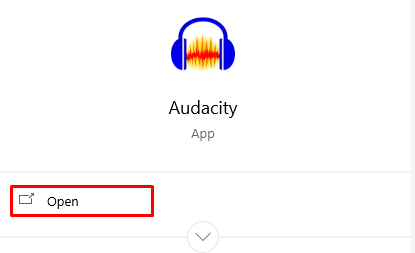
- に移動 効果>プラグインの追加/削除.
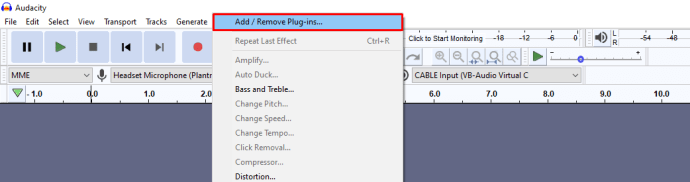
- ノイズゲートを選択してヒット 有効.
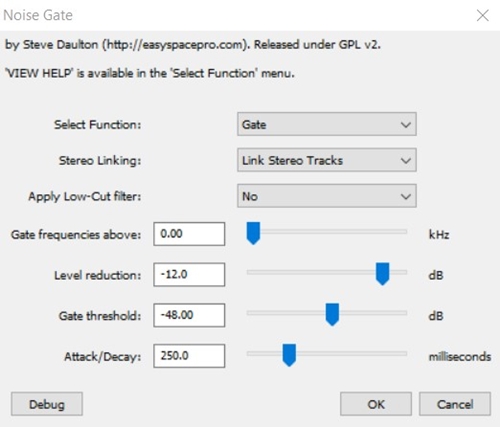
エコーを減らすには、「攻撃/減衰」を75、「ゲートしきい値」を-30、「レベルを下げる」を-100から始めます。これらの設定を開始点として使用します。エコーが変化しない場合は、エコーが減少するまでゲートしきい値を上げます。重要な音声が途切れる場合は、減らしてください。
最も重要なのは、ゲートのしきい値を設定することです。その後、満足のいく結果が得られるまで、レベルリダクションとアタック/ディケイの設定を微調整します。
最終的な考え
エコーを完全に取り除くことは不可能ですが、それを減らすことは不可能ではありません。これは非常に難しいプロセスですが、十分なスキルや粘り強さがあれば、満足のいく結果が得られる可能性があります。録音設定が異なればアプローチ方法も異なるため、これにはあらゆる種類の異なる値やエフェクトをいじくり回す必要があることに注意してください。
オーディオファイルのエコーを減らすことに成功しましたか?どの方法がより役に立ちましたか?以下のコメントでお知らせください。